 Datoteke udruženja u sustavu Windows su vrsta datoteke povezivanje s određenim programom za njegovo izvršenje. Na primjer, ako dvaput kliknete na JPG, tu sliku ili program ili prečicu ili .exe datoteku igre možete gledati, ovaj program ili igru. Ažuriranje 2016: Pogledajte i članak Windows 10 udruženja datoteka.
Datoteke udruženja u sustavu Windows su vrsta datoteke povezivanje s određenim programom za njegovo izvršenje. Na primjer, ako dvaput kliknete na JPG, tu sliku ili program ili prečicu ili .exe datoteku igre možete gledati, ovaj program ili igru. Ažuriranje 2016: Pogledajte i članak Windows 10 udruženja datoteka.
Do toga dolazi do kršenja povezivanja datoteka - obično je to posljedica nepažljivih korisničkih akcija, akcija programa (ne nužno zlonamjernih) ili pogrešaka u sustavu. U tom slučaju možete dobiti neugodne rezultate, od kojih je jedan opisan u članku Nemojte pokretati prečace i programe. Moglo bi izgledati ovako: kada pokušate pokrenuti neki program, na svom mjestu otvara se preglednik, bilježnica ili nešto drugo. Ovaj članak će govoriti o tome kako vratiti povezivanja datoteka u najnovijim verzijama sustava Windows. Prvo o tome kako to učiniti ručno, a zatim uz pomoć posebno dizajniranih programa.
Kako vratiti datoteke povezivanja u sustavu Windows 8
Za početak, razmislite o najjednostavnijoj opciji - imate vezu s bilo kojom regularnom datotekom (slika, dokument, videozapis i drugi - ne exe, a ne prečac, a ne mapa). U tom slučaju možete to učiniti na jedan od tri načina.
- Koristite stavku "Otvori s" - desnom tipkom miša kliknite datoteku za koju želite promijeniti mapiranje, odaberite "Open with" - "Select program", odaberite program koji želite otvoriti i označite "Koristi program za sve datoteke ove vrste".
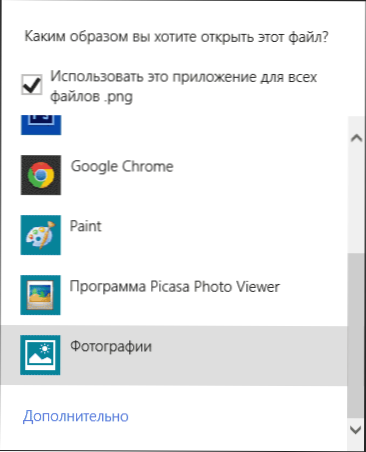
- Idite na upravljačku ploču sustava Windows 8 - zadani programi - pridružite vrste datoteka ili protokole s određenim programima i odaberite programe za željene vrste datoteka.
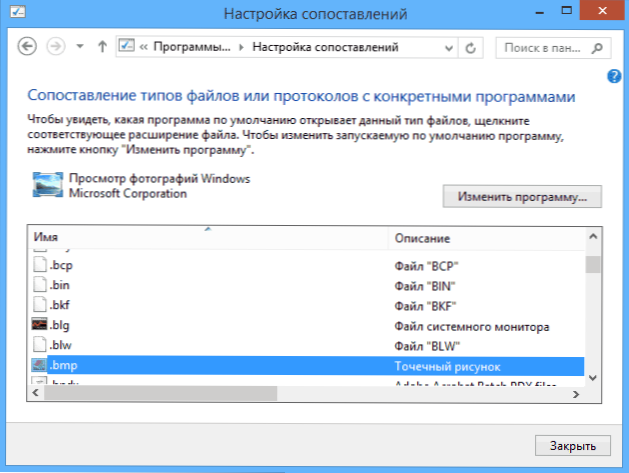
- Slična se radnja može provesti kroz "Postavke računala" u desnom oknu. Idite na "Promjena postavki računala", otvorite "Traži i aplikacije", a tu odaberite "Zadano". Zatim na kraju stranice kliknite vezu "Odabir standardnih aplikacija za vrste datoteka".
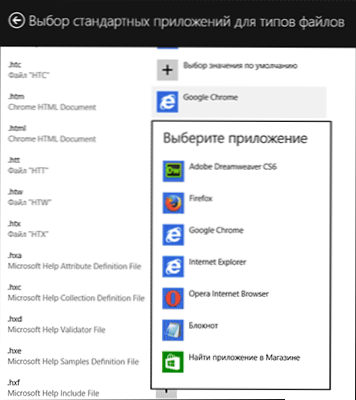
Kao što je već spomenuto, to će pomoći samo ako se pojave problemi s "redovitim" datotekama. Ako umjesto programa, prečaca ili mape ne otvoriš ono što vam je potrebno, ali, primjerice, notepad ili arhiviranje, ili ako se upravljačka ploča možda čak ne otvori, tada gornja metoda neće funkcionirati.
Vraćanje exe, lnk (prečaca), msi, šišmiša, cpl i mapa
Ako se pojavi problem s datotekama ove vrste, bit će izraženo da se programi, prečaci, stavci upravljačke ploče ili mape neće otvoriti, umjesto toga pokrenut će se nešto drugo.Da biste ispravili veze tih datoteka, možete koristiti .reg datoteku koja čini potrebne izmjene u registru sustava Windows.
Preuzmite popravke udruga za sve uobičajene vrste datoteka u sustavu Windows 8, možete na ovoj stranici: http://www.eightforums.com/tutorials/8486-default-file-associations-restore-windows-8-a.html (u donjoj tablici).

Nakon preuzimanja dvaput kliknite datoteku s nastavkom .reg, kliknite "Pokreni" i nakon što prijavite uspješan unos podataka u registar, ponovno pokrenite računalo - sve bi trebalo raditi.
Popravite pridružene datoteke u sustavu Windows 7
Što se tiče obnavljanja korespondencija za datoteke s dokumentima i ostalim aplikacijskim datotekama, možete ih popraviti u sustavu Windows 7 baš kao u sustavu Windows 8 - koristeći opciju "Otvori s" ili odjeljak "Zadani programi" na upravljačkoj ploči.

Da biste ponovno postavili pridruživanje datoteka programa .exe, prečaca .lnk i drugih, morat ćete pokrenuti i .reg datoteku, vraćajući zadane asocijacije za tu datoteku u sustavu Windows 7.
Registra se sama, kako bi popravila udruženja datoteka sustava, možete pronaći na ovoj stranici: http://www.sevenforums.com/tutorials/19449-default-file-type-associations-restore.html (u tablici, bliže kraju stranice).
Softver za oporavak povezivanja datoteka
Pored gore opisanih opcija, možete koristiti besplatni softver za iste svrhe. Koristeći ih, neće raditi ako ne pokrenete .exe datoteke, inače vam oni mogu pomoći.

Među tim programima možete označiti File Association Fixer (deklariranu podršku za Windows XP, 7 i 8), kao i besplatni program Unassoc.
Prva omogućuje jednostavno resetiranje mapiranja za važna proširenja na zadane postavke. Program možete preuzeti s stranice. http://www.thewindowsclub.com/file-association-fixer-for-windows-7-vista-released

Koristeći drugu, možete izbrisati asocijacije stvorene tijekom rada, ali, nažalost, u njoj ne možete promijeniti pridružene datoteke.





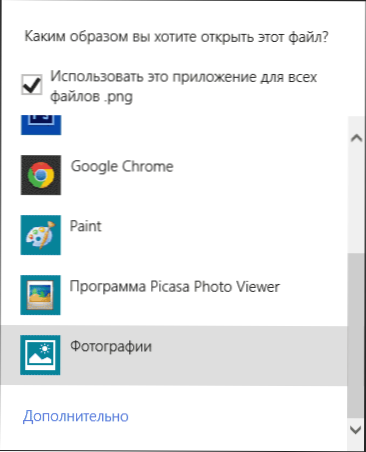
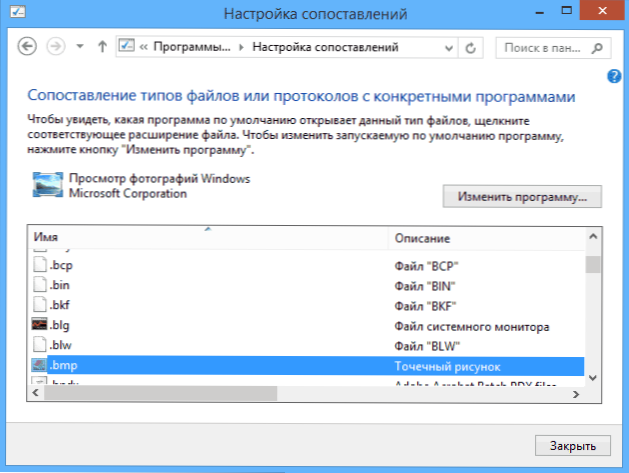
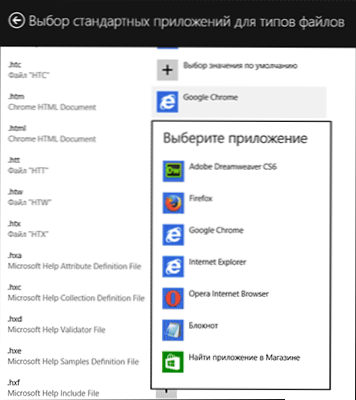


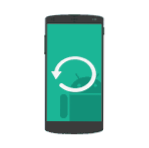



![Vraćanje informacija nakon oblikovanja flash pogona, particije, tvrdog diska. [RS Partition Recovery]](http://ateasyday.com/img/images/vosstanavlivaem-informaciyu-posle-formatirovaniya-fleshki-razdela-zhestkogo-diska-[rs-partition-recovery].jpg)
